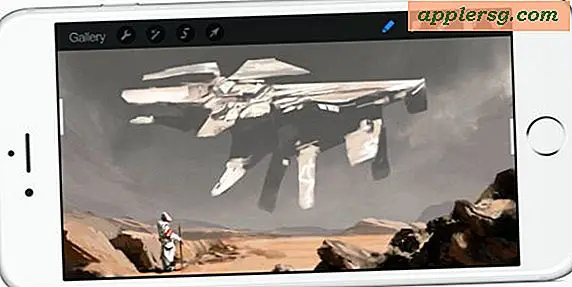Come posizionare il Dock in un angolo dello schermo in OS X Mavericks

Il Dock di OS X si trova centrato lungo la parte inferiore dello schermo su ogni Mac per impostazione predefinita e la maggior parte degli utenti presume che lo spostamento del Dock in una nuova posizione sia limitato al centraggio sul lato sinistro o destro dello schermo. Si scopre che è possibile avere un controllo molto maggiore sul posizionamento del Dock e, con l'aiuto di una piccola stringa di comando predefinita, è possibile collegare il Dock all'angolo del display del Mac.
1: posiziona il dock nella regione desiderata (sinistra, destra, inferiore)
Per prima cosa vorrai mettere il Dock nell'area generale dello schermo che vuoi che sia. Quindi se vuoi che il Dock sia posizionato orizzontalmente in un angolo in basso a sinistra o a destra, lascialo come è l'impostazione predefinita. Se vuoi che il Dock sia bloccato nell'angolo a sinistra, sposta il Dock sul lato sinistro e, se vuoi che il Dock si trovi nell'angolo destro, trascina prima il Dock.
Il modo più semplice per spostare il Dock è usare il menu Apple> l'opzione Preferenze di Sistema, dove verrà trovata nel pannello delle impostazioni "Dock":

Puoi anche tenere premuto il tasto "Maiusc" e usare la barra di ridimensionamento per trascinarla su un nuovo lato dello schermo, ma ciò può essere fonte di confusione per alcuni utenti poiché è un po 'più sottile.
2: Apri il terminale ed esegui il comando di default del dock
Ora è necessario passare alla riga di comando per eseguire una stringa di comando predefinita. Questo è abbastanza semplice, quindi avvia Terminal, trovato in / Applicazioni / Utility /, quindi scegli la stringa di comando appropriata dall'elenco seguente. La stringa di comando pinning predefinita non è così ovvia come dire "in alto a sinistra", quindi ecco alcune indicazioni generali sul posizionamento del Dock:
- "Start" = gli angoli superiori per le posizioni verticali del Dock o l'angolo inferiore sinistro per la posizione orizzontale del Dock
- "End" = gli angoli in basso per il posizionamento verticale del Dock, o l'angolo in basso a destra per i Dock orizzontali
- "Middle" = posizionamento centrale predefinito, indipendentemente da una configurazione Dock verticale o orizzontale
Tienilo a mente quando scegli la posizione dei Docks usando i seguenti comandi.
2a: Pin il Dock nell'angolo superiore sinistro / destro
Ricordarsi di posizionare il Dock verticalmente lungo il lato sinistro o destro dello schermo per ottenere l'effetto desiderato, quindi eseguire la seguente stringa di comando defaults:
defaults write com.apple.dock pinning start;killall Dock
Il Dock verrà ucciso e il cambiamento avrà effetto all'istante. L'angolo in cui si trova il Dock dipenderà da quale parte dello schermo ha iniziato (o viene spostato).

Ad esempio, questo è anche il comando da utilizzare se si desidera bloccare il Dock orizzontalmente nell'angolo in basso a sinistra, la differenza è solo che il Dock è stato avviato nella parte inferiore dello schermo:

2b: Pin il Dock nell'angolo sinistro / destro inferiore
Ancora una volta, posiziona il Dock nella regione dello schermo in cui desideri che appaia, sarà sul lato destro se lungo il fondo in orizzontale. Il Dock apparirà nell'angolo inferiore destro o sinistro se è posizionato verticalmente.
defaults write com.apple.dock pinning end;killall Dock
Questo può apparire come il seguente:

Per alcuni utenti potrebbe essere più semplice inserire semplicemente la stringa di comando defaults appropriata, quindi utilizzare il trucco "Shift + Drag" per spostare il Dock nell'angolo desiderato del display del Mac, che è il modo in cui questo è dimostrato nel breve video qui sotto :
Si noti che è possibile continuare a ridimensionare il Dock indipendentemente dal suo posizionamento sullo schermo.
Sì, questo influirà sul punto in cui il Dock viene visualizzato su configurazioni multi-display che eseguono Maverick, in altre parole, se sposti il Dock nell'angolo in basso a sinistra, dovrai inserire il cursore del mouse in quell'angolo per far apparire il Dock lì sul display esterno secondario come qui coperto.
Ritorna il Dock alla posizione centrale / centrale predefinita
Non ti piace avere il Dock seduto in un angolo? Ecco come inviarlo alla posizione centrata predefinita, indipendentemente dalla posizione o da una posizione verticale o orizzontale:
defaults write com.apple.dock pinning middle;killall Dock
Di nuovo, il Dock si aggiornerà automaticamente e tornerai alla normalità.
Funziona solo con il Dock in OS X Mavericks?
No, puoi spostare il Dock in qualsiasi angolo del display nelle versioni di OS X precedenti a Mavericks, ma devi cambiare leggermente la stringa di comando dei valori predefiniti in modo che le maiuscole siano diverse. Nelle versioni di Mac OS X precedenti a Mavericks (Mountain Lion, Lion, Snow Leopard), utilizzare invece la seguente stringa:
defaults write com.apple.Dock pinning start;killall Dock
Nota la differenza? È molto sottile, capitalizzando "com.apple.Dock" per le versioni precedenti di OS X, pur mantenendo in minuscolo OS X Mavericks. Altrimenti tutto il resto è lo stesso.
Grazie a MacFixIt per aver scoperto questo trucco per le versioni precedenti di Mac OS X.